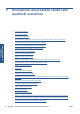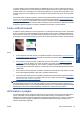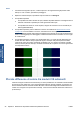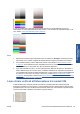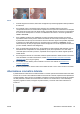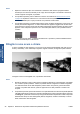HP Designjet T2300 eMFP Printer series - Image Quality Troubleshooting Guide: Italian
Azioni
1. Ripetere la scansione dopo aver aumentato la risoluzione dello scanner (scegliere Qualità
massima per la scansione, Ottimale per la copia). Prima di eseguire nuovamente la scansione,
ruotare l'originale di 90 gradi, se possibile.
2. Se il problema persiste, pulire e calibrare lo scanner come indicato in
Manutenzione scanner
a pagina 38. Ripetere la scansione con una risoluzione elevata (Qualità massima per la
scansione, Ottimale per la copia) e verificare se il problema è stato risolto.
3. Se il problema persiste, è possibile diagnosticare questo problema analizzando i motivi 6 e 8 (da
A ad E) del tracciato diagnostico. Le linee orizzontali nere appaiono leggermente colorate nella
parte superiore e inferiore di ciascuna estremità (nell'esempio seguente a destra). Di solito, le linee
appaiono rosse nella parte superiore e blu o verdi nella parte inferiore, ma è possibile anche il
contrario.
Se si verifica questo effetto, contattare l'assistenza HP e riportare il "problema dell'aberrazione
cromatica laterale dopo la calibrazione".
Ritaglio in aree scure o chiare
A volte è possibile che il file acquisito o la copia di uno dei tracciati perda dettagli nelle aree di luce o
ombra (o entrambe), come nell'esempio seguente: originale a sinistra, immagine acquisita a destra.
Immagine © www.convincingblack.com, riproduzione autorizzata.
Azioni
1. Quando si effettuano copie su carta opaca e l'originale è stampato su carta fotografica, è probabile
che si verifichi questo problema. Tuttavia, è possibile tentare di migliorare il risultato eseguendo
una calibrazione del colore della stampante (vedere Utilizzo del prodotto), quindi riducendo il
contrasto e la pulizia dello sfondo; questo si applica anche se tale problema si verifica in file
acquisiti.
2. Se il problema persiste, ripetere la scansione o la copia utilizzando una risoluzione più alta (Elevata
o Qualità massima per la scansione, Normale o Ottimale per la copia). Impostare il tipo di contenuto
su Immagine, quindi assicurarsi che il tipo di originale selezionato nel pannello frontale corrisponda
effettivamente al tipo di carta dell'originale (bianca, fotografica, riciclata o traslucida). In caso di
dubbi, selezionare carta fotografica.
26 Capitolo 3 Risoluzione dei problemi relativi alla qualità di scansione ITWW
Problemi qualità di
scansione